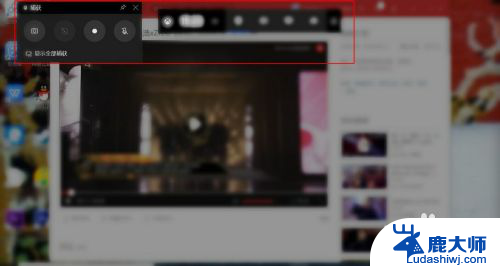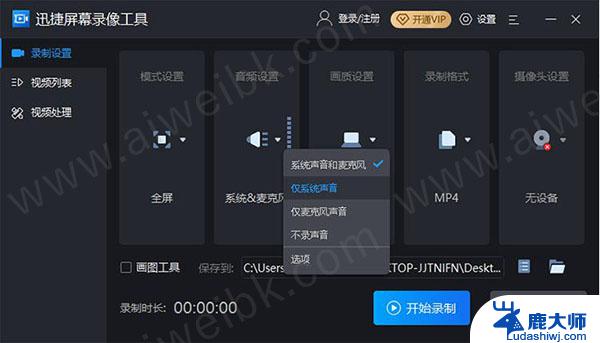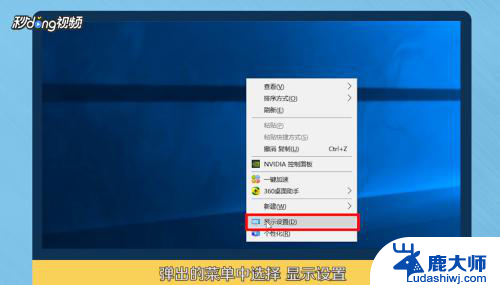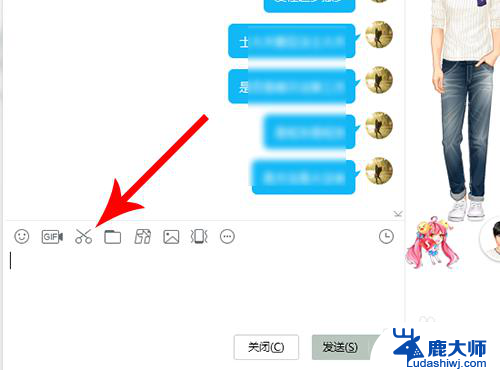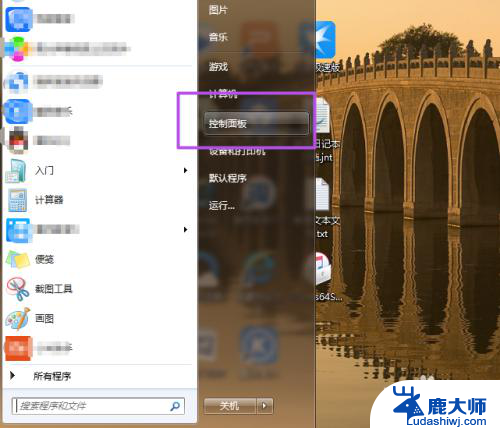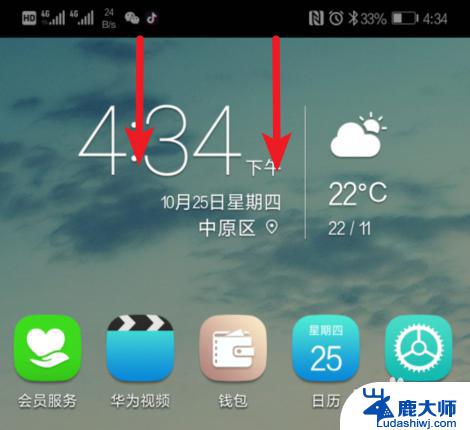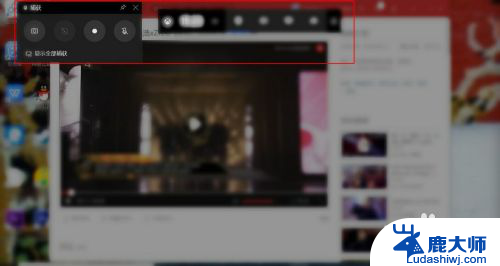台式电脑如何录屏 电脑录屏工具
更新时间:2023-11-14 13:46:38作者:xtliu
台式电脑如何录屏,电脑录屏工具是一种能够记录和保存电脑屏幕上所进行的操作的软件或应用程序,对于需要展示电脑操作过程、制作教学视频、演示软件功能等场景来说,录屏工具无疑是一项非常实用的工具。在台式电脑上使用录屏工具,可以轻松地捕捉屏幕上的画面、音频和鼠标动作,并将其保存为视频文件。无论是专业人士还是普通用户,都可以通过使用电脑录屏工具来方便地记录和分享自己的操作过程,提高工作效率和沟通效果。接下来我们将介绍一些常用的台式电脑录屏工具,帮助您选择适合自己需求的工具,让录屏变得更加简单和高效。
具体步骤:
1.点击桌面左下角windows图标,点击打开“设置”按钮。
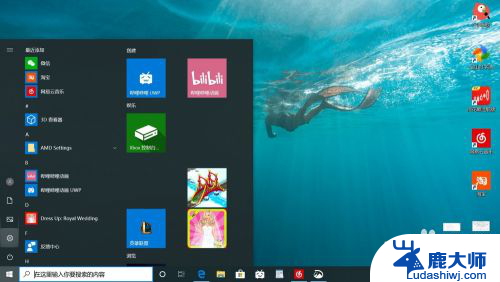
2.在设置页面中,点击“游戏”选项进入。
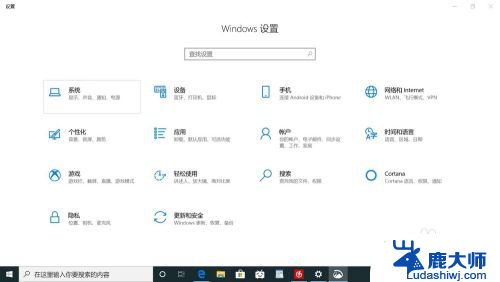
3.
进入后,先将“使用游戏栏录制游戏剪辑、录屏截图和广播”选项打开。再同时按住“Win+Alt+G”键,即可看到录屏图标,进入录屏状态。
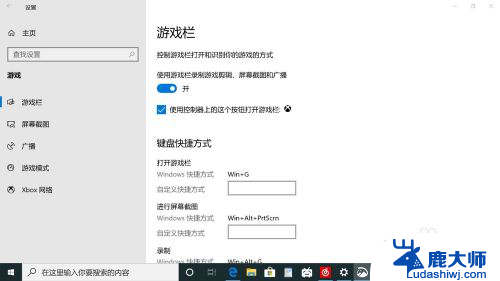
4.录制完成后点击“停止录制”即可。
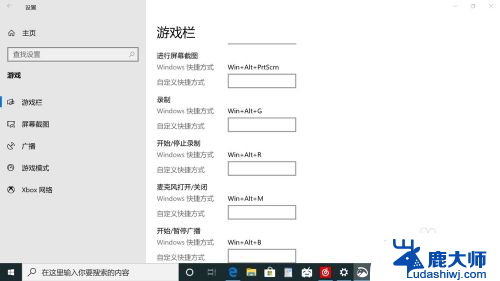
5.录制完成后的视频可在“我的电脑—视频—捕获”文件夹中找到。
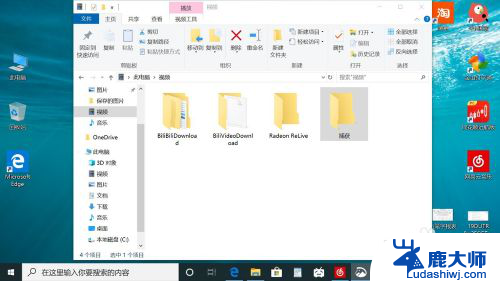
以上就是台式电脑如何录屏的全部内容,如果你遇到这个问题,可以尝试按照以上方法解决,希望对大家有所帮助。